教程网首页 > 百科教程 > ps教程 》 PS制作简单炫酷的科幻光效
PS制作简单炫酷的科幻光效
效果图:


创建与黑色背景的新文件,创建一个新图层,使用矩形选框工具绘制一个选择,并用所选择的颜色填充它。
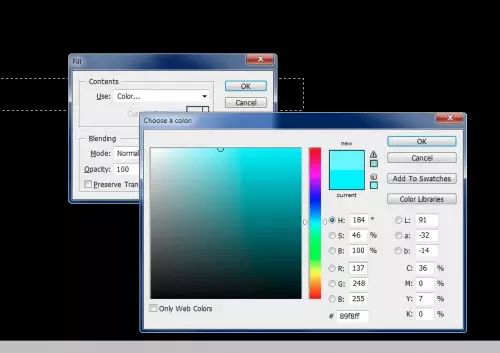
取消选择,使用高斯模糊滤镜设置到这一层。
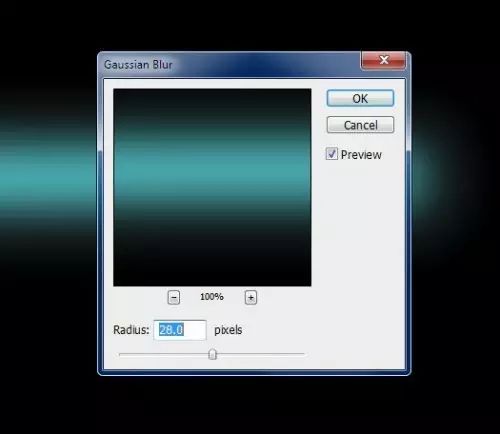
使用自由变换工具来压缩它。

使用色相/饱和度调整(按Ctrl + U)稍微调整一下颜色,然后用柔软的橡皮除去线的某些部分。

复制这个图层一次,进一步压缩它,直到它形成了一个超薄线。


创建一个新层,用柔软的白色画笔来绘制一个点过线。
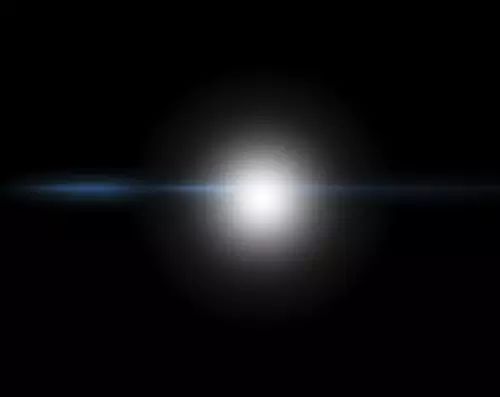
设置这个新的点层作为一个剪贴蒙版的上一层。
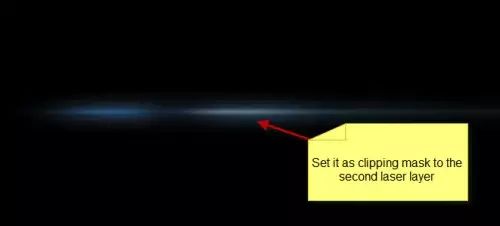
在上面创建另一个新图层,再使用白色画笔来画一个大点并进行压缩。

改变图层混合模式为“叠加”,约3-4次复制这个图层。
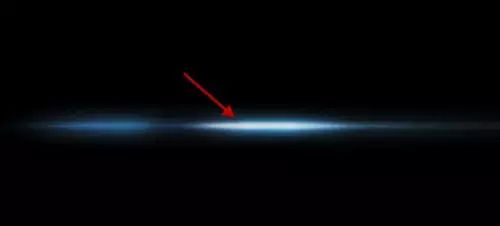
添加一些气流围绕激光效果。使用云过滤器来呈现一些云的激光,也可以使用一个的云/烟雾笔刷,添加一些云的效果。

然后用变形工具翘曲这个云,使其伸展,形成一个流动的效果。


调整原来的激光基层的图层不透明度,并改为淡出的效果,或压缩图层组变换工具来降低它的高度和宽度,将所有上述图层添加到同一个文件夹,并把它添加到图片中。

PS制作简单炫酷的科幻光效相关文章:
无相关信息扫一扫手机观看!

最新更新的教程榜单
- photoshopexpress和photoshop区别03-08
- Ps衣服怎么改成彩虹色03-08
- ps中图片怎么旋转03-08
- ps制作缝线效果的牛仔艺术字03-08
- 用ps CS5新功能完成精细毛发抠图03-08
- ps怎么选定区域03-08
- 怎么样将照片编辑成宽高比3:403-08
- ps换色后怎么调整边缘03-08
- ps怎么调整文件尺寸大小03-08
- 电脑上ps怎么免费下载03-08
- photoshopcs怎么提取印章03-08
- ps怎么把一张图片p得高大上03-08
- ps中蒙版抠图背景如何去掉03-08
推荐的视频教程榜单
- ps调整图层大小04-04
- ps立体字制作教程05-10
- Photoshop通道的加工手法04-14
- ps新建白色背景图层05-10
- ps如何一键变白底05-10
- Photoshop简单为芙蓉姐姐瘦身05-10
- ps怎么调整单个图层大小04-04
- ps卸载不了怎么办05-10
- ps像素和厘米怎么换算05-10
- ps怎么改图片大小kb像素不变05-10
- ps内容识别在哪04-14
- ps中怎么加时间水印04-04
- ps金属字怎么做05-10

















